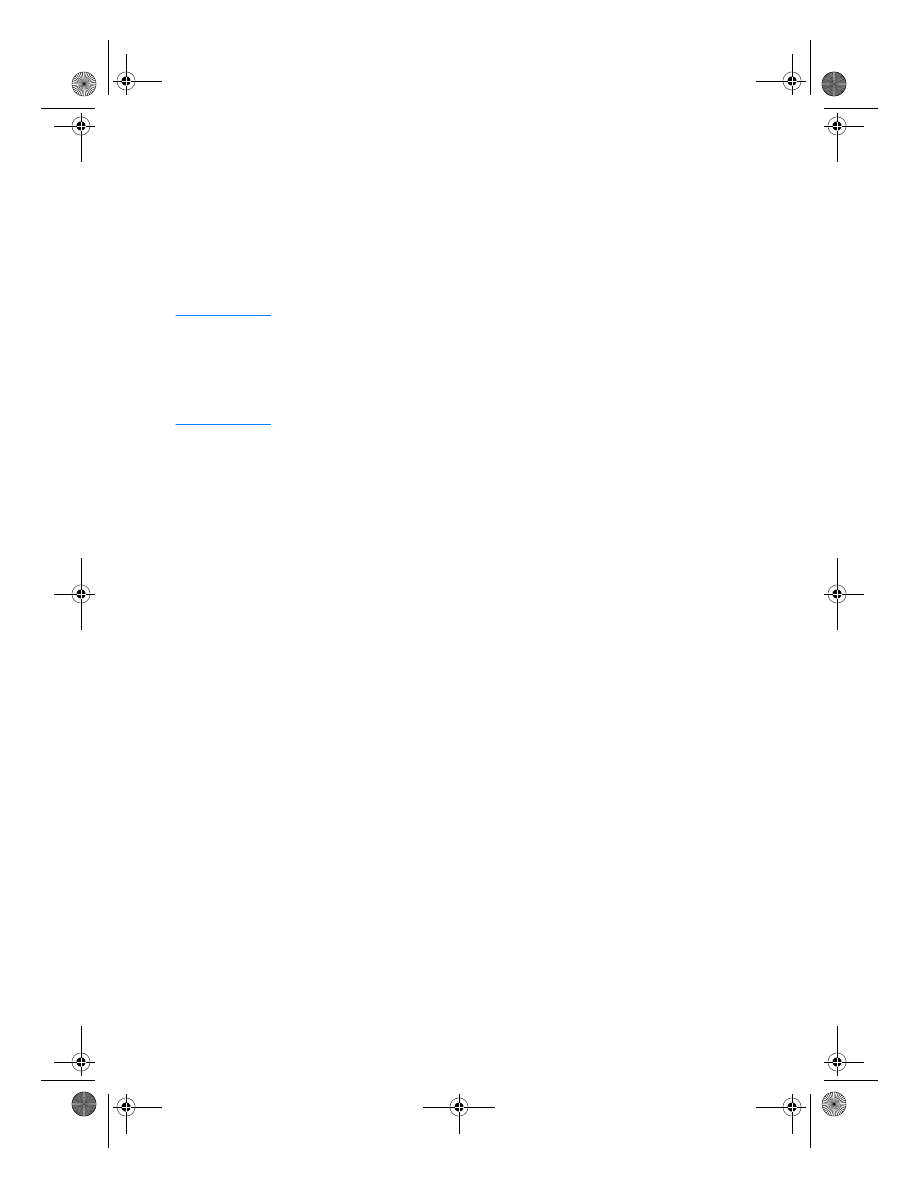
Nätverksinstallation
Programvaran i cd-skivan för HP LaserJet 2200 stöder
nätverksinstallation med Novell NetWare 3.2, 4.x, och 5.x
eller Microsoftnätverk (utom Windows 3.1x). För
nätverksinstallation på andra operativsystem, gå till sidan
http://www.hp.com/support/ net_printing.
Obs!
Skrivarservern HP Jetdirect som ingår i skrivarna HP LaserJet
2200dn och 2200dtn har nätverksporten 10/100 Base-TX. Om
du behöver en HP Jetdirect-skrivarserver till någon annan sorts
nätverk, kan du titta i den elektroniska användarhandboken (finns på
cd-skivan för HP LaserJet 2200) för orderinformation, eller kontakta
närmaste HP-återförsäljare.
Innan du installerar skrivarprogramvaran
z
För att säkerställa att skrivarservern HP Jetdirect är
korrekt konfigurerad för nätverket, skriver du ut sidorna för
självtest/konfiguration (när lampan vid Redo lyser trycker du ner
och släpper upp knapparna
S
TART
och
A
VBRYT
samtidigt). På
andra sidan tittar du efter ”Hardware Address” följt av en 12-siffrig
kod. Koden efter ”Hardware address” kan du behöva senare
för att slutföra nätverksinstallationen.
z
Om du installerar programvara på Windows NT 4.0,
Windows 2000 eller på Novell NetWare måste du ha
administratörsbehörighet.
Installation av Windows går till så här:
z
Koppla skrivaren till en Novell NetWare-server. (Svara Ja på
skärmen Novell-server hittad.)
z
Koppla skrivaren till en Windows-skrivarserver i nätverk. (Följ
sökvägen ”Installera klient” från skärmen Nätverksinställningar.)
z
Koppla skrivaren direkt till nätverket utan att gå via en
skrivarserver. (Följ sökvägen ”Server eller peer-to-peer”
från skärmen Nätverksinställningar.)
z
Koppla skrivaren till ett nätverk, när du inte är säker på vilken
metod som passar dig bäst. (Följ sökvägen ”Hjälp mig att
bestämma vilken inställning som är bäst” från skärmen
Nätverksinställningar.)
OspreyGSG.fm Page 18 Wednesday, August 29, 2001 5:27 PM
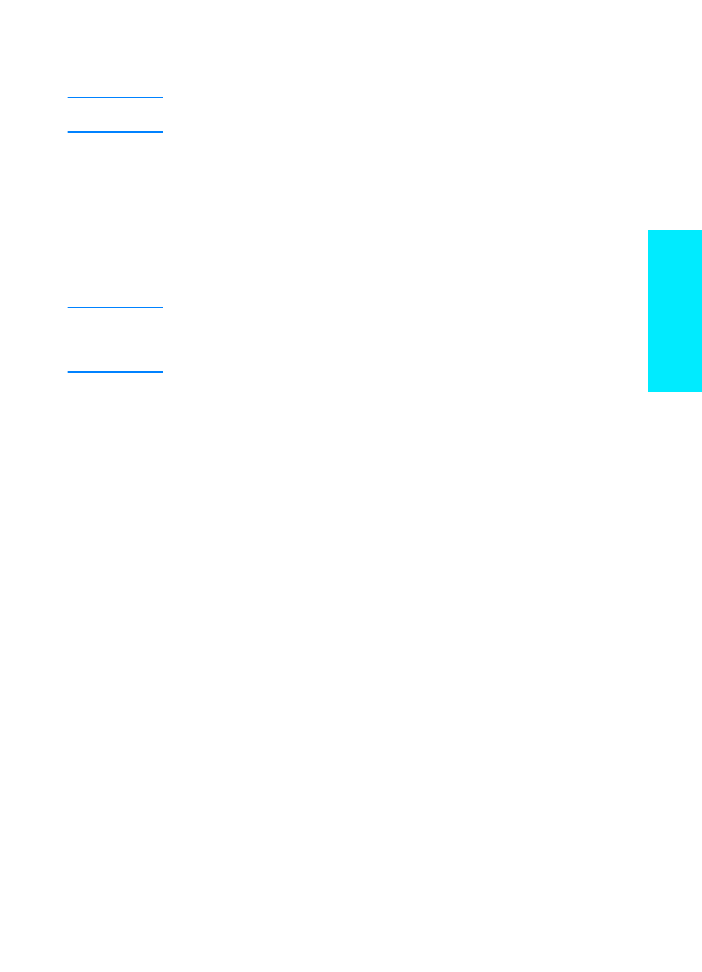
SVWW
Steg 7: Installera skrivarprogramvara 19
Svenska
Så här installerar du skrivarprogrammet:
Obs!
Följande instruktioner gäller endast Windows-datorer. Om du vill ansluta en
nätverkskabel till en Macintosh, se ”Macintosh-installation” på sidan 17.
1
Sätt in cd-skivan för HP LaserJet 2200 i cd-romenheten.
2
När välkomstskärmen visas följer du instruktionerna på skärmen. Om ingen
välkomstsida visas: Klicka på Start, klicka på Kör och skriv
D:\SETUP
(där
D
är
bokstaven på din cd-romenhet) och klicka sedan på OK.
3
Klicka på knappen brevid Installera skrivare och följ sedan instruktionerna på
skärmen för att installera programvaran.
Obs!
Se till att ”Skriv ut en provsida” är förbockad i fönstret innan installationen slutförts.
Om fönstret ”Guiden Hittade ny maskinvara” dyker upp igen innan installationen är
slutförd (i Windows 2000) klickar du på Avbryt.
4
Klicka på Slutför.
5
Om provsidan skrivs ut korrekt är installationen slutförd. Fortsätt till ”Steg 8: Lagra
och spara viktig information” på sidan 20. (Om inget skrivs ut eller om dokumentet
inte skrivs ut korrekt, se ”Om du får problem” på sidan 21.)
Programvara för hantering av nätverksskrivare
z
Använd HP Jetdirect inbäddad webbserver som finns i
skrivarserverkortet HP Jetdirect EIO för individuell hantering av
nätverksskrivare.
z
För hantering av nätverksskrivare i företagsmiljö kan du installera
HP Web JetAdmin. Den programvaran finns inte tillgänglig på
cd-skivan för HP LaserJet 2200, men du kan ladda ner HP Web
JetAdmin från den webbplats som anges nedan.
Mer information om HP Jetdirect inbäddad webbserver eller HP Web
JetAdmin finns på http://www.hp.com/go/webjetadmin, eller i den
elektroniska användarhandboken som finns på cd-skivan för
HP LaserJet 2200.
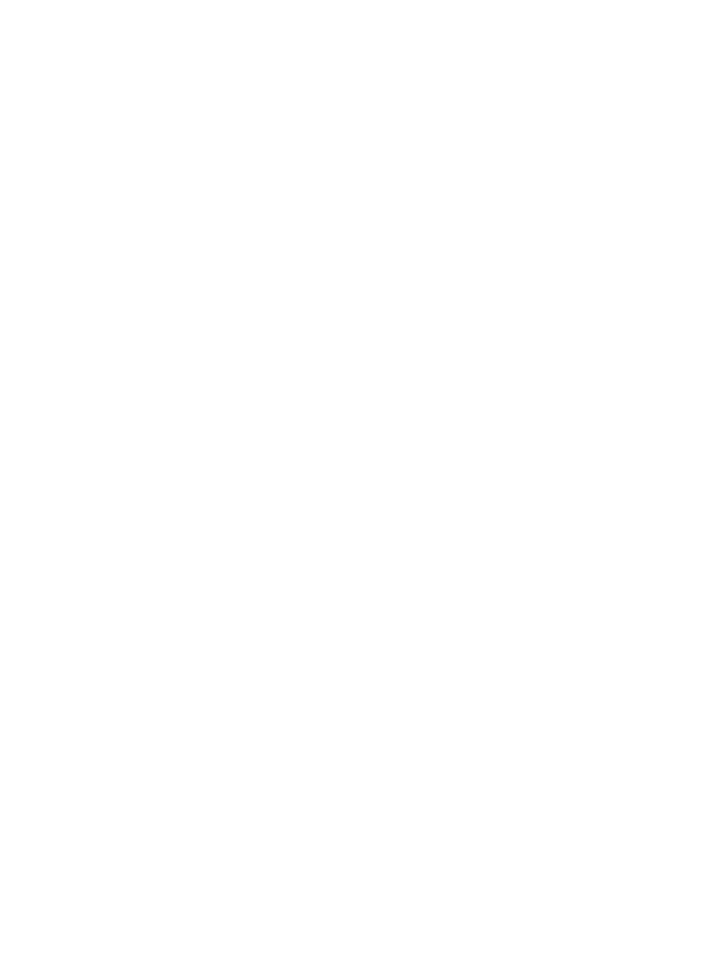
20
SVWW